首先通过Windows远程桌面连接到VPS,桌面右键我的电脑——管理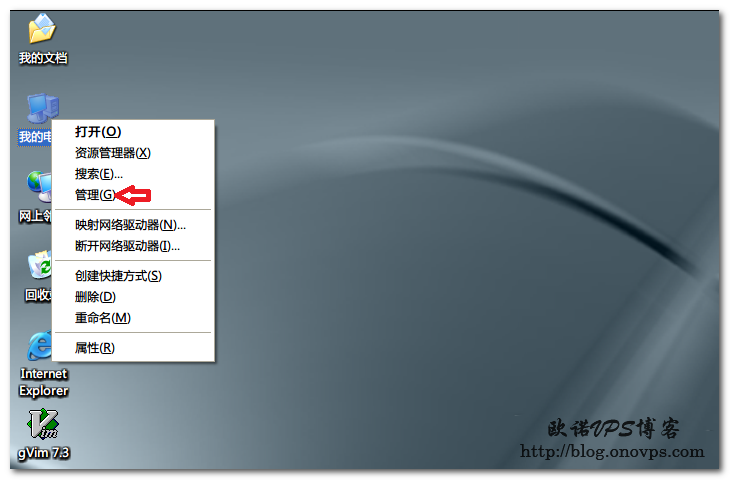
选择磁盘管理并初始化磁盘,其中磁盘0为已挂载的系统盘,磁盘1为要挂载的硬盘。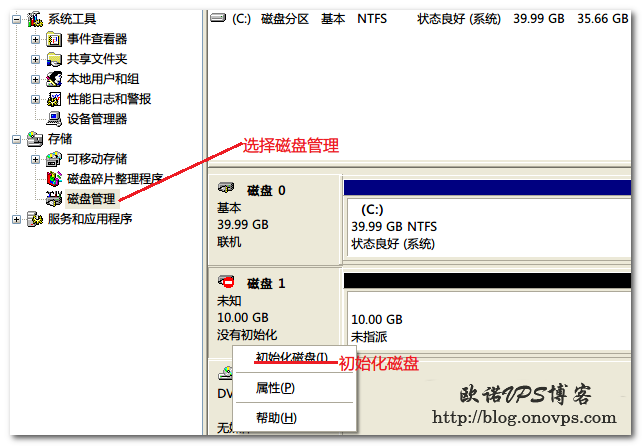
磁盘1区域右键——新建磁盘分区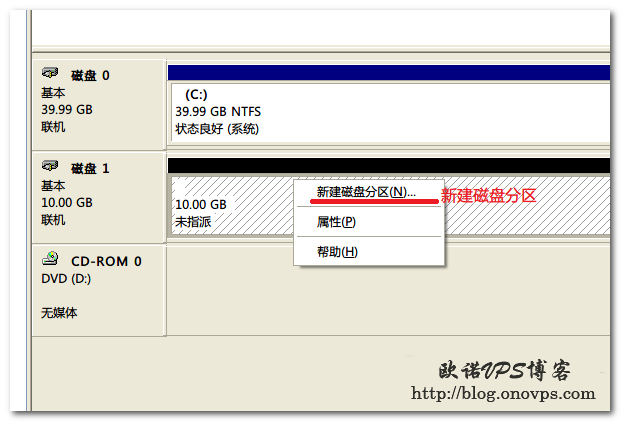
然后一直点击下一步直到格式化分区选项,点击执行快速格式化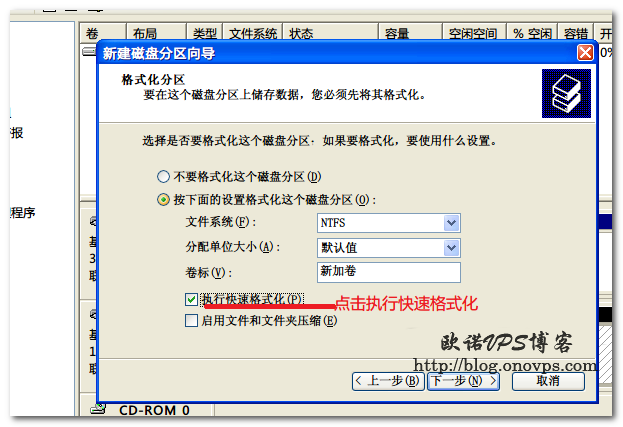
再点击一步——完成,此时就可在我的电脑里使用新建的分区了。
Windows VPS新建/挂载硬盘分区
发布时间:July 26, 2011 // 分类:Windows // No Comments
Linux Xen VPS以LVM方式挂载扩展硬盘分区
发布时间:July 25, 2011 // 分类:LVM // No Comments
本文就简单介绍下Linux下挂载剩余硬盘的方法,Windows请参考Windows新建、挂载硬盘分区
Linux分区为LVM,扩充硬盘共分三个阶段:新建分区——新建PV——扩充VG——扩充LV
单个硬盘如需分为多个逻辑分区请新建分区,如使用整个硬盘可略过此步骤:
fdisk -l #查看需要挂载的分区,一般为/dev/xvdb
fdisk /dev/xvdb
Command (m for help): n #新建分区
Command action
e extended #扩展分区
p primary partition (1-4) #主分区
p #输入p选择新建为主分区
Partition number (1-4): 1 #主分区编号
First cylinder (1-3263, default 1): #分区起始位置,默认即可
Last cylinder, (1-3263, default 3263): #结束位置,默认即可
Command (m for help): t #指定分区格式
Hex code (type L to list codes): 8e #设置为LVM
Changed system type of partition 1 to 8e (Linux LVM)
Command (m for help): w #保存
#The partition table has been altered!
quit #退出新建PV,并扩展到VolGroup00中
partprobe #重新读取分区表
pvcreate /dev/xvdb1 #新建PV
vgscan #显示当前VG
#Reading all physical volumes. This may take a while...
#Found volume group "VolGroup00" using metadata type lvm2 #VG名称为VolGroup00
vgextend VolGroup00 /dev/xvdb1 #扩展PV到PG中查看VolGroup00剩余PE数量,为扩展LV准备
vgdisplay
#--- Volume group ---
#VG Name VolGroup00 #VG名称
#Free PE / Size 2553 / 79.78 GB #2553为剩余PE数查看要扩展的LV
lvscan #列出LV,容量较大的为要扩展的LV
#ACTIVE '/dev/VolGroup00/LogVol00' [10.53 GB] inherit #要扩展的LV
#ACTIVE '/dev/VolGroup00/LogVol01' [256.00 MB] inherit扩充LV
lvresize -l +2553 /dev/VolGroup00/LogVol00 #2553为VG内剩余PE数
resize2fs /dev/VolGroup00/LogVol00分类
- Apache (13)
- Nginx (45)
- PHP (86)
- IIS (8)
- Mail (17)
- DNS (16)
- Cacti (14)
- Squid (5)
- Nagios (4)
- Puppet (7)
- CentOS (13)
- Iptables (23)
- RADIUS (3)
- OpenWrt (41)
- DD-WRT (1)
- VMware (9)
- 网站程序 (2)
- 备份存储 (11)
- 常用软件 (20)
- 日记分析 (10)
- Linux基础 (18)
- 欧诺代理 (0)
- Linux服务 (18)
- 系统监控 (4)
- 流量监控 (7)
- 虚拟化 (28)
- 伪静态 (2)
- LVM (3)
- Shell (18)
- 高可用 (2)
- 数据库 (16)
- FreeBSD (3)
- 网络安全 (25)
- Windows (35)
- 网络工具 (22)
- 控制面板 (3)
- 系统调优 (10)
- Cisco (3)
- VPN (6)
- ROS (20)
- Vim (14)
- KMS (4)
- PXE (2)
- Mac (1)
- Git (1)
- PE (1)
- LNS (2)
- Xshell (7)
- Firefox (13)
- Cygwin (4)
- OpenSSL (9)
- Sandboxie (3)
- StrokesPlus (1)
- AutoHotKey (4)
- Total Commander (3)
- WordPress (3)
- iMacros (6)
- Typecho (2)
- Ollydbg (1)
- Photoshop (1)
- 正则 (3)
- Debian (3)
- Python (8)
- NoSQL (6)
- 消息队列 (4)
- JS (7)
- Tmux (3)
- GO (7)
- HHVM (2)
- 算法 (1)
- Docker (2)
- PT (15)
- N1 (16)
- K2P (6)
- LUKS (4)
最新文章
- 记联通更换移动XG-040G-MD光猫
- smokeping slave同步错误illegal attempt to update using time解决
- 使用valgrind定位解决smartdns内存泄露
- 此内容被密码保护
- debian12下initramfs-tools配置ip子网掩码255.255.255.255/32失败解决
- iPhone查看屏幕供应商
- 光猫拨号ImmortalWrt/OpenWRT路由获取ipv6遇到的问题
- php-fpm错误error_log日志配置
- debian-12/bookworm安装mariadb10.3和mysql5.6
- smokeping主从配置及遇到的问题
最近回复
- opnfense: 谢谢博主!!!解决问题了!!!我之前一直以为内置的odhcp6就是唯一管理ipv6的方式
- liyk: 这个方法获取的IPv6大概20分钟之后就会失效,默认路由先消失,然后Global IPV6再消失
- 海运: 不好意思,没有。
- zongboa: 您好,請問一下有immortalwrt設定guest Wi-Fi的GUI教學嗎?感謝您。
- 海运: 恩山有很多。
- swsend: 大佬可以分享一下固件吗,谢谢。
- Jimmy: 方法一 nghtp3步骤需要改成如下才能编译成功: git clone https://git...
- 海运: 地址格式和udpxy一样,udpxy和msd_lite能用这个就能用。
- 1: 怎么用 编译后的程序在家里路由器内任意一台设备上运行就可以吗?比如笔记本电脑 m参数是笔记本的...
- 孤狼: ups_status_set: seems that UPS [BK650M2-CH] is ...